القصاصات. كيف تجعل عملية التعامل مع الوثائق أسهل
مرحبا يا هابر! اسمي بافيل ليسيوك. أنا أحد مختبري تطبيقات الهاتف المحمول الأصلية. في مقالتي السابقة ، قدمت قائمة بالأدوات التي يمكن للمختبرين وبعض الخبراء الآخرين استخدامها لزيادة إنتاجية عملهم.في سلسلة جديدة من المقالات ، أود أن ألقي نظرة فاحصة على بعض الأدوات وتوضيح استخدامها مع الأمثلة. ستكرس المقالة الأولى للحل الأكثر فاعلية وبساطة - المقتطفات.القصاصات - هي أجزاء من النص (الرمز) ، والتي يتم تخزينها لإعادة استخدامها لاحقًا. تأتي المقتطفات في ثلاثة أشكال: ثابت (نص عادي) وديناميكي (باستخدام المتغيرات) والبرمجة النصية (باستخدام التعليمات البرمجية).في هذه المقالة ، سنلقي نظرة على أمثلة لإنشاء مقتطفات ثابتة وديناميكية عند العمل مع تطبيقات سطح المكتب والجوال. تذكر أن القصاصات هي أداة عالمية يمكن استخدامها من قبل أي متخصص يعمل مع المعلومات النصية.أدوات سطح المكتب
سننظر في العملية بأكملها باستخدام برنامج TextExpander لنظام macOS كمثال . هناك إصدارات لـ Windows و Chrome و iOS. هذه هي الأداة الأكثر وظيفية. التكلفة: 4.16 دولار شهريًا أو 3.33 دولار شهريًا للاشتراك السنوي. كبديل ، أنصحك بتجربة PhraseExpress . هناك إصدارات لنظام التشغيل macOS و Windows و iOS و Android.يحتوي MacOS على ميزة الاستبدال التلقائي المضمنة. يمكنك العثور عليها على طول المسار: "الإعدادات" ← "لوحة المفاتيح" ← "النص".إنه يدعم فقط النص العادي ، لذلك يمكن استخدامه فقط للقوالب البسيطة.تعبئة تقارير العيوب
لنفترض أننا نريد أتمتة عملية إنشاء تقارير العيوب. أولاً ، أنشئ النموذج الأكثر اكتمالًا لملء الوصف في نظام تتبع أخطاء Jira. سنأخذ في الاعتبار حقيقة أننا سنرغب في المستقبل في إنشاء جميع مجموعات الحقول الأكثر استخدامًا لملء وصف التقارير. هيا بنا نبدأ.إنشاء مجموعة مقتطفات
أولاً ، أنشئ مجموعة من المقتطفات وأطلق عليها اسمًا.تعيين الاسم والاختصار
الآن تحتاج إلى إنشاء مقتطف جديد ، وإعطائه اسمًا ومختصرًا. الاسم - المعرف الذي يمكنك من خلاله تحديد ما هو موجود في المقتطف والعثور عليه إذا لزم الأمر. الاختصار - سلسلة من الأحرف ، عند إدخالها سيتم إدراج محتويات المقتطف.فيما يلي بعض خصائص الاختصارات الجيدة:- . , ( ). «report», . , , . , . , «,report» . — .
- . . , . , «,bg», «,bg2», «2» .
- . , . , «Bug report» «,report» «,bg».
- . .
في معظم الحالات ، أفضل استخدام الأسماء والاختصارات باللغة الإنجليزية. سنطلق على المقتطف الأول "البيئة ، والشروط المسبقة ، والخطوات ، والنتيجة الفعلية والمتوقعة" (تذكر ، سنرغب في إنشاء المزيد من مجموعات هذه المعلمات ، لذلك أعتقد أن هذا الاسم هو الأنسب). الاختصار هو "epsae" ، الذي يتوافق مع الأحرف الأولى من الكلمات في الاسم. يمكنك أيضًا تكوين حساسية حالة الأحرف.تعبئة القصاصة
املأ المقتطف بمحتوى لوصف التقرير.لقد أنشأنا مقتطفًا ثابتًا. الأحرف "*" و "#" هي صيغة التنسيق في Jira (القائمة الغامقة والمرقمة ، على التوالي). دعونا نرى كيف يعمل الإدراج.أفضل بكثير من إدخال كل هذا يدويًا أو البحث عن النموذج المطلوب في الملاحظات ، أليس كذلك؟ في الإعدادات ، يمكنك تعيين خيارات إدراج المقتطف. يمكن أن يحدث الإدراج مباشرة بعد الإدخال أو بعد الضغط على مفتاح الحد.بنفس الطريقة ، يمكننا إنشاء قوالب لجميع مجموعات الحقول المستخدمة في وصف تقرير العيب. يمكنك إنشاء مجموعة القوالب التي سنستخدمها في أغلب الأحيان.على سبيل المثال ، لدي هذه المجموعة على النحو التالي:- الشروط المسبقة والخطوات والنتيجة الفعلية والمتوقعة
- الشروط المسبقة والنتيجة الفعلية والمتوقعة
- خطوات النتيجة الفعلية والمتوقعة
- النتيجة الفعلية والمتوقعة
باستخدام العناصر الديناميكية
دعونا نلقي نظرة على بعض الأمثلة الأخرى.على سبيل المثال ، أحتاج إلى تضمين رابط في النص بسرعة عند إعداد تقرير. عند استخدام الأداة المدمجة في Jira ، يبدو كما يلي:يبدو أنه ليس سيئًا ، يمكننا البدء في الكتابة على الفور. ولكن ماذا لو أردت ، بدلاً من example.com ، لصق الرابط المنسوخ بالفعل من الحافظة؟ للقيام بذلك ، نحتاج إلى القدرة على إنشاء محتوى ديناميكي داخل المقتطف.باستخدام العناصر الديناميكية ، نقوم بلصق المحتوى المنسوخ في الحافظة ووضع المؤشر في الموضع الذي نحتاجه. دعونا نرى كيف يعمل الإدراج.الآن سنقوم بتحسين قالبنا الأول. لنفترض أنك مختبِر محمول ، لديك أسطول من الأجهزة المحمولة ، تم تخصيص جزء منها لك. أنت تختبر على هذه الأجهزة في أغلب الأحيان ، وترغب في الحصول على قائمة بها عند إعداد تقرير العيب.أولاً ، أنشئ قائمة بالأجهزة. نقوم بذلك باستخدام العناصر الاختيارية للاختيار.بعد ذلك ، أنشئ قائمة بالمضيفات التي نختبرها. أضف مقتطفًا جديدًا إلى مجموعتنا واستخدم العناصر الاختيارية مرة أخرى.غرامة! الآن دعنا ننتقل إلى مقتطفنا الرئيسي ونثريه بالمحتوى. أضفنا إدراج عناصر اختيارية من مقتطفات أخرى وقمنا بتعيين موضع المؤشر بحيث يمكنك البدء في إدخال النص على الفور. دعونا نرى كيف يعمل المقتطف المتقدم الخاص بنا.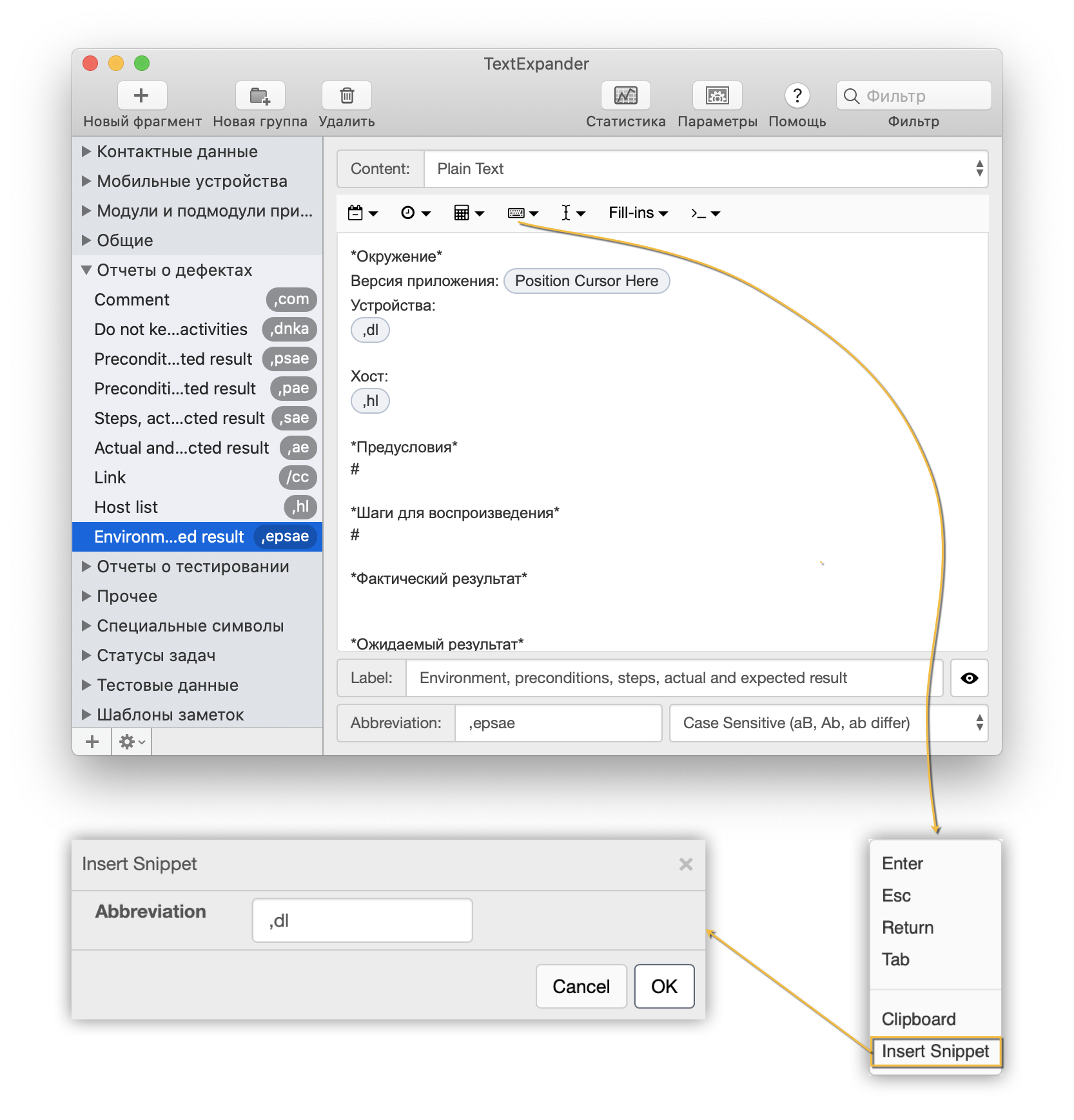 عند إدراج عناصر ديناميكية تتوقع بعض الإجراءات من المستخدم (التعبئة ، التحديد ، إلخ.) ، ستفتح نافذة منفصلة يلزم فيها تنفيذ الإجراءات المقابلة على هذه العناصر.
عند إدراج عناصر ديناميكية تتوقع بعض الإجراءات من المستخدم (التعبئة ، التحديد ، إلخ.) ، ستفتح نافذة منفصلة يلزم فيها تنفيذ الإجراءات المقابلة على هذه العناصر.إنشاء قوالب الملاحظات
مثال آخر: إنشاء قوالب لبنية ملاحظات العمل. أحتفظ بالملاحظات مع دعم تخفيض السعر لتراكيب تطبيقات الجوال ذات بنية معينة وأستخدم المقتطفات لتوليدها بسرعة. فيما يلي مثال على إدراج قالب نهائي في الملاحظات.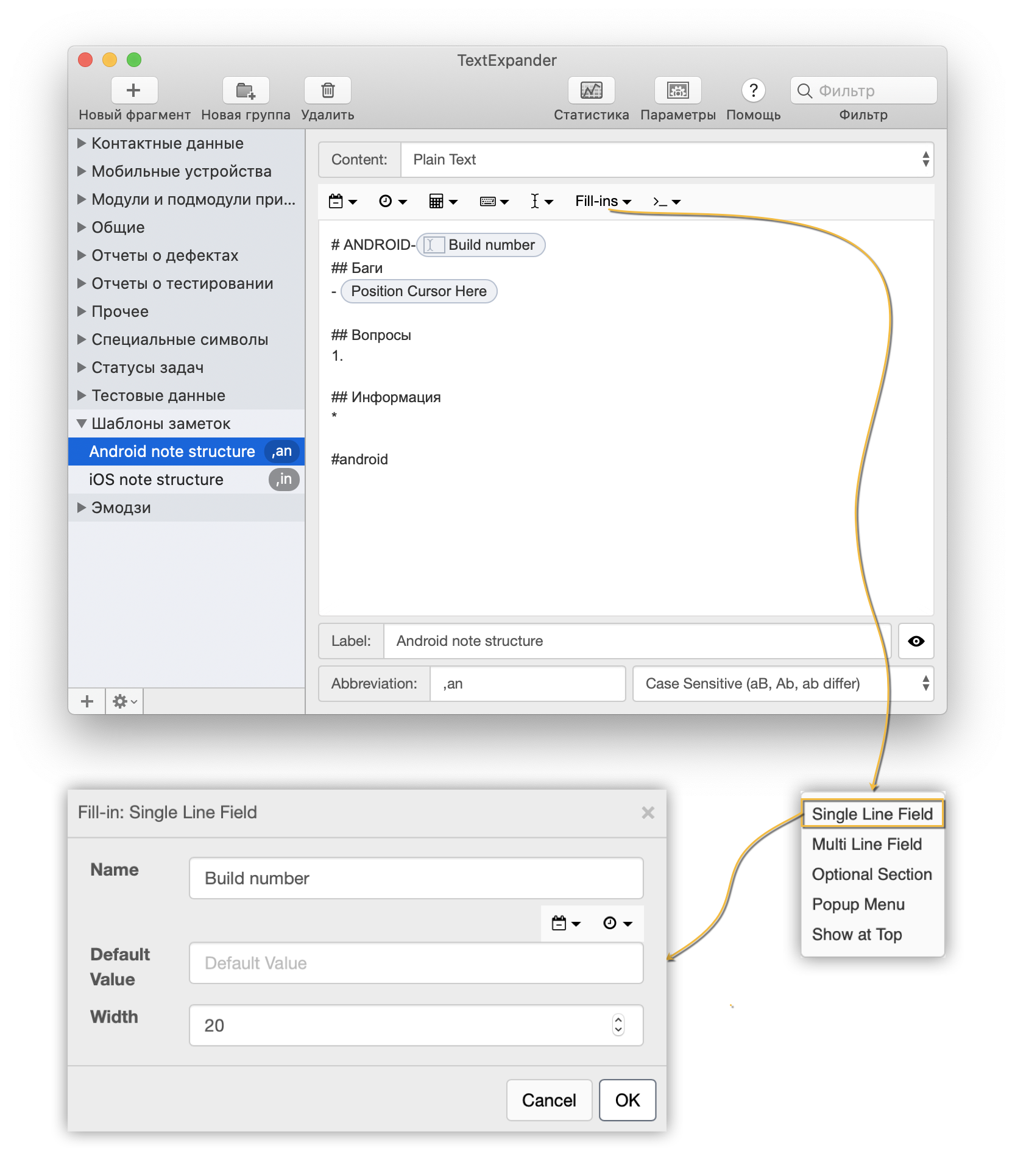
تعبئة نماذج الاختبار
عند العمل مع تطبيقات الويب / سطح المكتب ، يمكنك استخدام القصاصات لملء النماذج بالبيانات.من خلال محاكاة الضغط على زر Tab ، يحدث الانتقال بين الحقول تلقائيًا.إعداد التقارير
ضع في اعتبارك إنشاء تقرير اختبار. لنفترض أننا نكتب مرة واحدة في الأسبوع تقريرًا عن المشاريع الجديدة في تطبيقات الهاتف المحمول.نحن نستخدم عناصر ديناميكية ونص منسق وصور.ونتيجة لذلك ، نحصل على هيكل تقرير جاهز ، والذي يمكن ملؤه بسرعة بالقيم الضرورية وإرسال خطاب.أدوات نظام تشغيل الهاتف المحمول
ذكري المظهر
على Android ، يمكنك استخدام Texpand أو Gboard . لسوء الحظ ، في كلا التطبيقين لا توجد إمكانية للمزامنة بين الأجهزة. يدعمGboard النص العادي فقط. في الواقع ، هذه حافظة موسعة يمكنك فيها تثبيت بعض الأجزاء.في Texpand فرصة أوسع. يحتوي الإصدار المجاني على دعم 10 قصاصات وتواريخ وأوقات ديناميكية ولصق من الحافظة وتحديد موضع المؤشر. يمكنك أيضًا الاحتفاظ بنسخة احتياطية من القصاصات واستيرادها إلى أجهزة أخرى.iOS
يحتوي IOS على استبدال تلقائي مدمج ، ويدعم النص العادي فقط.هناك أيضًا إصدارات من TextExpander و PhraseExpress لنظام iOS.في TextExpander ، تتم مزامنة جميع القصاصات بين إصدارات سطح المكتب والجوال. هناك عدد من القيود في إصدار الجوال مقارنة بإصدار سطح المكتب:- يتم فتح القصاصات عند الطباعة فقط عندما تكون لوحة مفاتيح TextExpander نشطة (تأتي لوحة المفاتيح مع التطبيق ، والتي يمكن تمكينها في إعدادات iOS).
- يعمل التفاعل مع العناصر الديناميكية (التعبئة ، التحديد ، إلخ) فقط في التطبيق نفسه ، في قسم "الملاحظات". من هناك ، يمكن نسخ المقتطف المكتمل أو إرساله من خلال قائمة المشاركة.
- قصاصات البرنامج النصي لا تعمل (لم يتم النظر فيها في هذه المقالة).
يمكنك إضافة قصاصات إلى المفضلة للوصول السريع من لوحة المفاتيح.فيما يلي مثال للعمل مع مقتطف ديناميكي.استنتاج
لقد فحصنا عمل المقتطفات الثابتة والديناميكية باستخدام مثال إنشاء وثائق الاختبار. يمكن استخدامها أيضًا لإنشاء أنواع مختلفة من الرسائل (قوائم بريدية مكررة ، وعروض عمل ، وما إلى ذلك) ، وهيكل المستندات والملاحظات ، وإنشاء التعليمات البرمجية ، وأكثر من ذلك بكثير .شكرا لقراءة المقال حتى النهاية. آمل أن تكون المعلومات الواردة فيه مفيدة لك ، ويمكنك توفير الوقت باستخدامها عمليًا. إذا كان لديك أي أسئلة حول المقال - يسعدني الرد عليها. في المقالة التالية ، أخطط للكتابة حول استخدام قصاصات البرنامج النصي. في غضون ذلك ، أقترح الاشتراك في قناة Telegram الخاصة بي ، حيث أنشر جميع المعلومات الأخرى حول موضوع الاختبار. Source: https://habr.com/ru/post/undefined/
All Articles